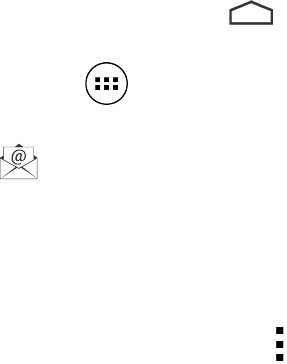Kobo Arc 7HD – Bedienungsanleitung 36
1. Tippen Sie unten am Bildschirm auf das Symbol für die Startseite.
2. Tippen Sie auf das Symbol Alle Apps unten auf Ihrem Bildschirm.
3. Tippen Sie auf das eMail-App-Symbol.
Hinweis: Wenn Sie die eMail-App zum ersten Mal öffnen, erscheint die Seite zur
Einrichtung Ihres Kontos. Wenn Sie die Einrichtungsseite sehen, fahren Sie direkt
mit Schritt 8 fort.
4. Tippen Sie oben auf dem Bildschirm auf das Aktionen-Symbol.
5. Tippen Sie auf Einstellungen.
6. Tippen Sie auf Konto hinzufügen oben rechts auf dem Bildschirm.
7. Tippen Sie auf eMail.
8. Geben Sie im eMail-Adressfeld Ihre vollständige eMail-Adresse ein.
9. Geben Sie im Passwortfeld Ihr Passwort ein.
10. Tippen Sie auf Weiter.
11. Aktivieren oder deaktivieren Sie angezeigte Optionen wie folgt:
• Posteingangs-Abrufeinstellungen: Verwenden Sie Automatisch
(Push), um Ihre eMails anzeigen zu lassen, sobald Sie sie erhalten, oder geben
Sie an, in welcher Häufigkeit Sie Ihre eMails zugestellt bekommen möchten.
• Synchronisierungszeitplan: Verwenden Sie Automatisch, um alle
Änderungen in Ihrem eMail-Konto sofort angezeigt zu bekommen, oder geben
Sie die Zeit an, die Sie warten möchten. Die Synchronisierung aktualisiert die
eMail-App mit jeder Änderung, die direkt in Ihrem eMail-Konto vorgenommen
werden – wie zum Beispiel das Versenden oder Löschen von eMails mit
anderen Geräten.
• eMails standardmäßig von diesem Konto versenden: Wenn Sie
mehrere eMail-Konten in der eMail-App eingerichtet haben, werden alle Ihre
ausgehenden eMails von diesem Konto aus verschickt.